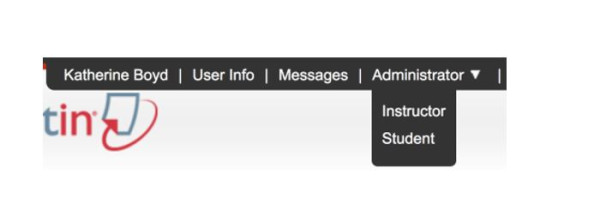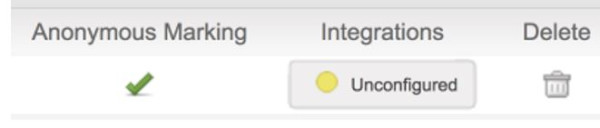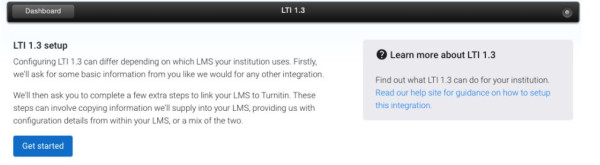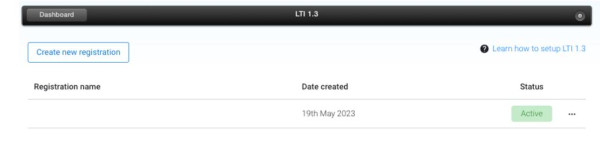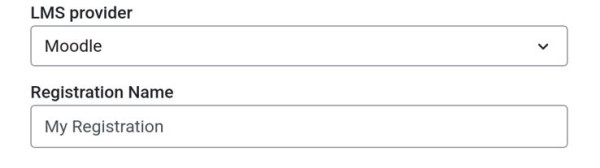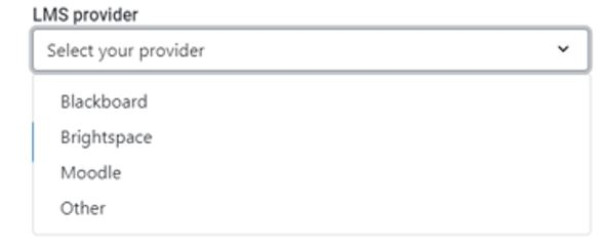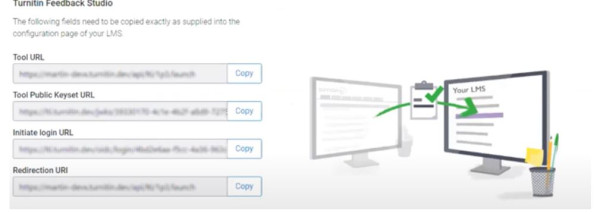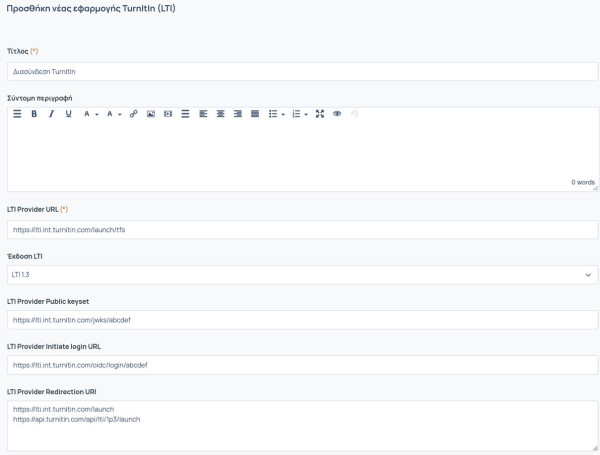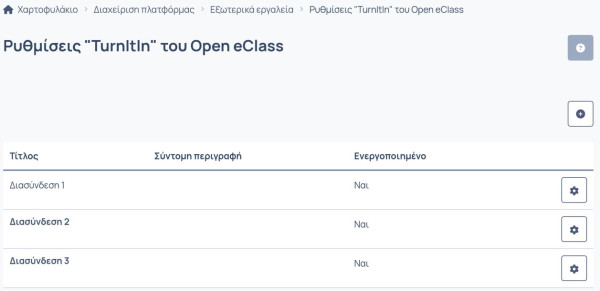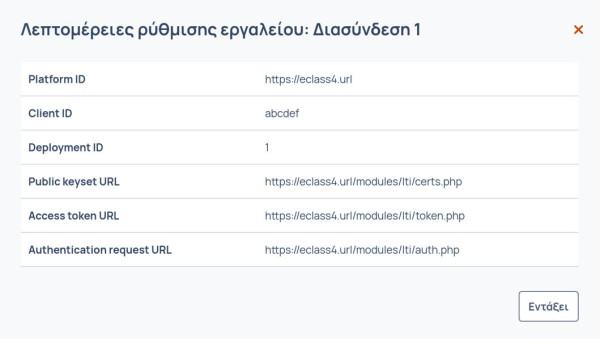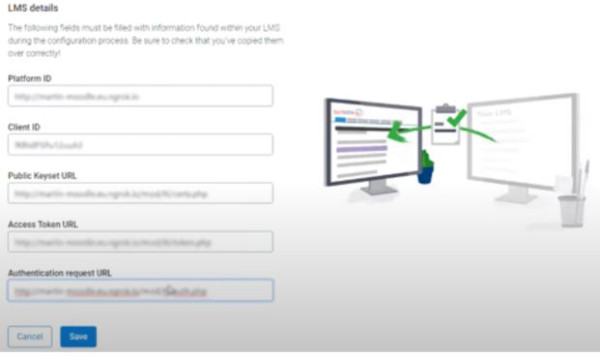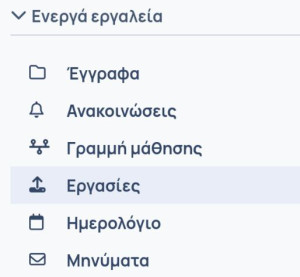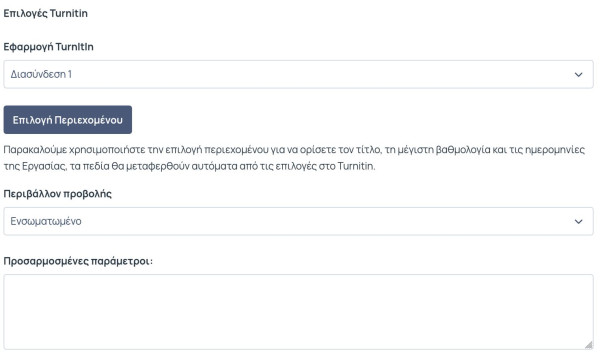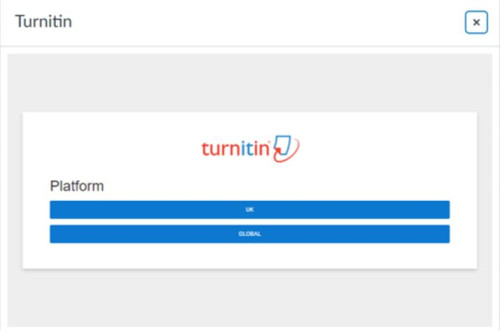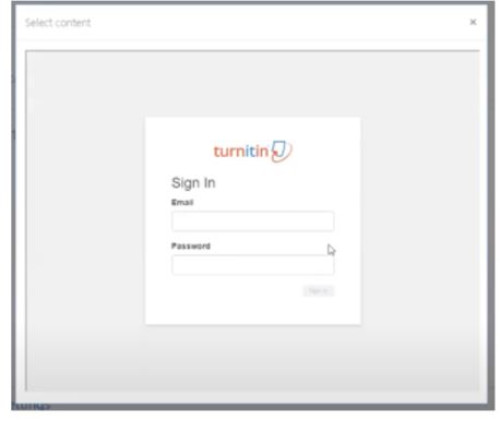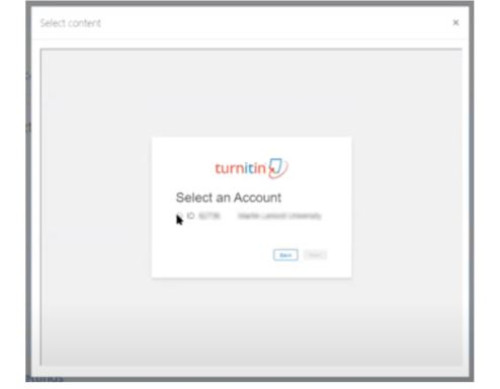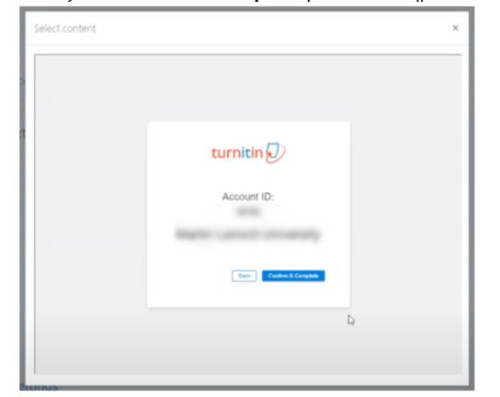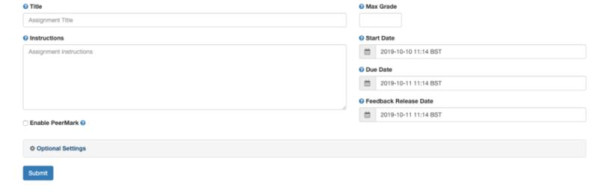Ρύθμιση Υπηρεσίας Ελέγχου Λογοκλοπής Turnitin
Ρύθμιση του Τurnitin Feedback Studio στο Open eClass LTI 1.3
Είναι απαραίτητη η πρόσβαση και ως Open eClass διαχειριστής και ως Turnitin διαχειριστής για να ολοκληρώσετε τη διασύνδεση. Αν είναι δύο διαφορετικά άτομα, εξασφαλίστε ότι μπορούν να επικοινωνήσουν και να συνεργαστούν μαζί για να ολοκληρώσουν τη διασύνδεση.
Αν θα θέλατε να δοκιμάσετε τη διασύνδεση LTI 1.3 integration στο δοκιμαστικό σας περιβάλλον ή έχετε πολλαπλές εγκαταστάσεις της πλατφόρμας τηλεκπαίδευσης σας, θα χρεαστεί να δημιουργήσετε διαφορετικά Turnitin sub-account μέσω του turnitin.com ή του turnitinuk.com. Είναι σημαντικό να χρησιμοποιήσετε διαφορετικά Turnitin accounts για τα διαφορετικές εγκαταστάσεις της πλατφόρμας τηλεκπαίδευσης.
Σε αυτόν τον οδηγό:
1. Δημιουργία της LTI διασύνδεσης με το Turnitin
2. Δημιουργία δοκιμαστικής εργασίας
Δημιουργία της LTI διασύνδεσης με το Turnitin
Η στήλη integrations του διαχειριστικού Turnitin λογαριασμού θα συνεχίσει να εμφανίζεται ως “unconfigured” ακόμα και για τις επιτυχημένες LTI 1.3 ρυθμίσεις.
Η διαδικασία διασύνδεσης για το LTI 1.3 στο Open eClass απαιτεί να ακολουθήσετε πολλαπλά βήματα με συγκεκριμένη σειρά. Τα βήματα αυτά θα απαιτήσουν να συμπληρώσετε πληροφορία από το Turnitin στο Open eClass, και μετά να συμπληρώσετε πολλαπλά πεδία στο Turnitin με πληροφορία από το Open eClass.
1. Αν δεν ανήκετε στο Ηνωμένο Βασίλειο, πραγματοποιήστε την είσοδο στον Turnitin λογαριασμό σας μέσω του turnitin.com. Εναλλακτικά, αν το ίδρυμα ανήκει στο Ηνωμένο Βασίλειο τότε πραγματοποιήστε την είσοδό σας μέσω του turnitinuk.com.
2. Βεβαιωθέιτε πως το Administrator view είναι ενεργοποιημένο από το μενού στο πάνω μέρος της οθόνης. Αν είναι επιλεγμένος είτε ο Instructor είτε ο Student, παρακαλούμε επιλέξτε το Administrator.
3. Θα εμφανιστεί ένα Unconfigured ή Configured κουμπί στη στήλη Integrations στη σελίδα του διαχειριστή.
4. Επιλέξτε το LTI 1.3 κουμπί για να ανοίξετε τη σελίδα των ρυθμίσεων.
Οι διασυνδέσεις που εμφανίζονται ως Unconfigured θα έχουν ένα σβησμένο δείκτη κατάστασης. Το κίτρινο χρώμα υποδεικνύει μία μερικώς ρυθμισμένη διασύνδεση. Το πράσινο χρώμα υποδεικνύει μια πλήρως ρυθμισμένη διασύνδεση. Ο δείκτης LTI configuration δε θα εμφανιστεί ως ενεργοποιημένος στην οθόνη Integration Configuration όταν θα έχετε ολοκληρώσει τη ρύθμιση. Παρόλα αυτά, όταν επιλέξετε το Configuration Dashboard, η επιλογή LTI 1.3 θα εμφανίζεται με πράσινο χρώμα.
5. Επιλέξτε το κουμπί Get Started για να ανοίξετε τη σελίδα ρυθμίσεων.
- Επιλέξτε το κουμπί Create new registration από το registration dashboard.
6. Επιλέξτε Moodle στο dropdown μενού.
7. Δώστε ένα όνομα στη διασύνδεση.
8. Η πληροφορία που θα χρειαστεί να μεταφέρετε στο Open eClass εμφανίζεται αυτόματα στην περιοχή Turnitin Feedback Studio. Παρακαλούμε χρησιμοποιήστε το κουμπί Copy ώστε το αντίστοιχο πεδίο να μεταφερθεί σωστά.
9. Διατηρήστε τις ρυθμίσεις του Turnitin σε ένα ανοιχτό tab του browser, και ανοίξτε ένα καινούριο παράθυρο ή tab για να εισέλθετε στο Open eClass ως διαχειριστής.
10. Ως Open eClass διαχειριστής πλοηγηθείτε στο Διαχείριση Πλατφόρμας > Εξωτερικά Εργαλεία > Turnitin > Ρυθμίσεις “TurnItIn” του Open eClass.
11. Από τη λίστα επιλέξτε Προσθήκη νέας εφαρμογής TurnItIn (LTI).
12. Στη συνέχεια, αντιγράψτε το πεδίο Tool URL από το turnitin.com στο LTI Provider URL πεδίο στο Open eClass. Η συμπλήρωση της Σύντομης περιγραφής είναι προαιρετική.
13. Επιλέξτε την έκδοση LTI σε LTI 1.3.
14. Από το turnitin.com, αντιγράψτε τα εξής τρία πεδία: Tool Public Keyset URL, Initiate login URL, και Redirection URI(s), και συμπληρώστε τα στα αντίστοιχα Open eClass πεδία.
15. Για το Περιβάλλον προβολής, επιλέξτε Ενσωματωμένο.
16. Για το Κατάσταση, επιλέξτε Ενεργή.
17. Για το Χρήση της εφαρμογής, επιλέξτε Σε όλα τα μαθήματα, ή επιλέξτε μόνο τα επιθυμητά μαθήματα από το αντίστοιχο dropdown μενού.
18. Βεβαιωθείτε πως όλα τα πεδία έχουν συμπληρωθεί σωστά. Στη συνέχεια, χρησιμοποιήστε το κουμπί Προσθήκη για να ολοκληρώσετε αυτό το στάδιο της διασύνδεσης.
19. Η διασύνδεσή σας τώρα θα εμφανίζεται στην ενότητα Turnitin των ρυθμίσεων των Εξωτερικών εργαλείων. Τώρα θα πρέπει να μεταφέρετε κάποιες ρυθμίσεις από το Open eClass στο Turnitin ώστε να γίνει η ενεργοποίηση στη μεριά του Turnitin.
20. Κάντε κλικ στον Τίτλο ή στο εικονίδιο των ρυθμίσεων για τη νέα διασύνδεση και επιλέξτε Εμφάνιση.
21. Πληροφορίες για τη διασύνδεσή σας θα εμφανιστούν σε ένα αναδυόμενο παράθυρο στην οθόνη σας. Όπως μεταφέρατε πληροφορία από το turnitin.com στο Open eClass, με τον ίδιο τρόπο τώρα θα χρειαστεί να μεταφέρετε πληροφορία από το Open eClass στο Turnitin tab που θα πρέπει ακόμα να έχετε ανοικτό. Συμπληρώστε τα παρακάτω πεδία στο Turnitin: Platform ID, Client ID, Public Keyset URL, Access Token URL, και Authentication Request URL.
22. Επιβεβαιώστε πως όλες οι ρυθμίσεις έχουν μεταφερθεί σωστά, και στη συνέχεια χρησιμοποιήστε το κουμπί Save για να ολοκληρώσετε τη διασύνδεση. Αν όλα έγιναν επιτυχώς, θα δείτε μια σημείωση που θα αναφέρει ότι είστε 'Σχεδόν έτοιμοι. Το τελευταίο βήμα είναι να δημιουργήσετε μια δοκιμαστική εργασία στο Open eClass ώστε να αρχικοποιηθεί η διασύνδεση.
Δημιουργία δοκιμαστής εργασίας
Παρακαλούμε λάβετε υπόψιν ότι δεν μπορείτε να έχετε πολλαπλές εγκαταστάσεις Open eClass συνδεδεμένες σε ένα μοναδικό λογαριασμό Turnitin.
1. Πλοηγηθείτε στο μάθημα που θέλετε να του προσθέσετε το Turnitin.
2. Επιλέξτε το εργαλείο Εργασίες.
3. Επιλέξτε τη Δημιουργία εργασίας ώστε να προσθέσετε μια καινούρια και επιλέξτε TurnItIn στον Τύπο Εργασίας.
4. Επιλέξτε το Επιλογή Περιεχομένου.
5. Στο καινούριο παράθυρο, θα υπάρχει η επιλογή να συνδέσετε το λογαριασμό που έχετε στο Turnitin. Επιλέξτε Global αν χρησιμοποιείτε το Turnitin μέσω του turnitin.com, επιλέξτε UK αν χρησιμοποιείτε το Turnitin μέσω του turnitinuk.com.
6. Εισάγετε τη διεύθυνση email και το password που του λογαριασμού Turnitin που χρησιμοποιήσατε για να δημιουργήσετε τη διασύνδεση. Χρειαζόμαστε αυτό το βήμα για να αυθεντικοποιηθεί η διασύνδεση.
7. Επιλέξτε τον αντίστοιχο λογαριασμό για αυτή τη διασύνδεση χρησιμοποιώντας τα radio buttons. Επιλέξτε Next για να συνεχίσετε.
8. Επιβεβαιώστε τις πληροφορίες στην επόμενη οθόνη. Αν όλα μοιάζουν σωστά, επιλέξτε Confirm and Complete για να ολοκληρώσετε τη ρύθμιση.
9. Κλείστε το αναδυόμενο παράθυρο.
10. Αν θέλετε να βεβαιωθείτε πως το Turnitin λειτουργεί σωστά, τότε πλοηγηθείτε έξω από τη δημιουργία εργασίας και επαναλάβετε τη διαδικασία για δημιουργία καινούριας εργασίας από την αρχή, επιλέξτε και πάλι το κουμπί Επιλογή Περιεχομένου.
11. Αν η διασύνδεση πραγματοποιήθηκε επιτυχώς, θα φορτώσει η φόρμα δημιουργίας εργασίας LTI. Συμπληρώστε την απαιτούμενη πληροφορία, και επιλέξτε Submit.
12. Τα πεδία Τίτλος, Προσαρμοσμένες παράμετροι, Μέγιστη βαθμολογία, Ημερομηνία Έναρξης, Προθεσμία, Προθεσμία αποτελεσμάτων θα μεταφερθούν αυτόματα στο Open eClass από το Turnitin και κάποια από αυτά θα μαρκαριστούν ως μόνο για ανάγνωση για βοηθήσουν την ενημέρωσή τους μόνο στο περιβάλλον του Turnitin. Επιλέξτε Υποβολή για να δημιουργήσετε την εργασία και να επιστρέψετε στη λίστα εργασιών του μαθήματος.
13. Μπορείτε τώρα να διαγράψετε αυτήν τη δοκιμαστική εργασία που δημιουργήσατε, αν το επιθυμείτε.